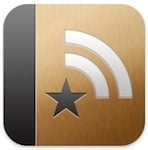 Met een rss reader kun je op je iPhone of iPod touch gemakkelijk nieuwe berichten lezen van al je favoriete websites. De berichten zijn beter leesbaar op het kleine scherm en je hoeft niet meer apart naar elke website te gaan. Door het grote aantal rss readers in de App Store is het kiezen van de app die voor jou het beste werkt niet eenvoudig. Na de Free- en Pro RSS Reader, RSS Flash G, Mobile RSS en Byline werk ik nu alleen nog maar met Reeder 2.0, die vol zit met handige mogelijkheden. Zo slaat Reeder 2.0 alle berichten en afbeeldingen soepel op de achtergrond op terwijl je al aan het lezen bent.
Met een rss reader kun je op je iPhone of iPod touch gemakkelijk nieuwe berichten lezen van al je favoriete websites. De berichten zijn beter leesbaar op het kleine scherm en je hoeft niet meer apart naar elke website te gaan. Door het grote aantal rss readers in de App Store is het kiezen van de app die voor jou het beste werkt niet eenvoudig. Na de Free- en Pro RSS Reader, RSS Flash G, Mobile RSS en Byline werk ik nu alleen nog maar met Reeder 2.0, die vol zit met handige mogelijkheden. Zo slaat Reeder 2.0 alle berichten en afbeeldingen soepel op de achtergrond op terwijl je al aan het lezen bent.
Doordat alles opgeslagen wordt, kun je ook later zonder een internetverbinding het nieuws lezen. Erg handig voor bijv. iPod touch gebruikers of als je in het buitenland bent. Lees deze review om te ontdekken welke mogelijkheden Reeder 2.0 allemaal te bieden heeft en of het daarmee ook voor jou de beste rss-app is.
Zo start je met rss op je iPhone
Reeder 2.0 haalt net als de meeste rss readers voor de iPhone de berichten op via Google Reader. Via www.google.com/reader krijg je uitleg hoe je de feeds van websites toevoegt aan een Google Account. Om helemaal gratis te beginnen met rss feeds op de iPhone beveel ik vaak de gratis Google App aan. Als die manier van nieuws lezen je bevalt en je meer met de berichten wilt doen, kun je veel plezier beleven door een klein bedrag uit te geven aan een goede rss app.
Na mijn eerste favoriet Byline gebruik ik nu vanwege de snelheid bij grotere aantallen berichten Reeder 2.0. Het ophalen en synchroniseren in de recent verschenen nieuwe 2.0 versie van Reeder gaat sneller door een direct gebruik van SQL lite en het verkleinen van de afbeeldingen. Maar ook is het heel prettig dat je al kunt gaan lezen voordat het ophalen van de de berichten en afbeeldingen helemaal is afgerond (zie ook statusregel bovenin afb. 3).
Het is eerst even wennen
Reeder 2.0 ziet er door de grijstinten en kleine iconen een beetje saai uit. Doordat het ook veel mogelijkheden en schermen heeft, kan het even duren voor je door hebt hoe alles precies werkt.
Bij Reeder kies je via drie kleine iconen uit drie “startschermen”:
- Favorieten (via ster-icoon) met op 1e regel “Starred”.
- Ongelezen berichten (via cirkel-icoon) met op 1e regel “Unread”.
- Alle berichten (via streepjes-icoon) met op 1e regel “All items”.
Je bent in een startscherm als er in de kop Reeder staat. In afb 1. kun je aan de oplichtende cirkel, het driehoekje daarboven en de naam op de 1e regel “Unread” zien dat er is gekozen voor het startscherm ongelezen berichten.
- Startscherm ongelezen berichten (afb. 1).
- Ongelezen artikelen gesorteerd per website (afb. 2).
- Artikel via cirkel-icoon later nog een keer lezen (afb. 3).
- Reeder heeft veel extra opties voor delen en bewaren (afb. 4).
- Vereenvoudigde weergave artikel via Instapaper Mobilizer (afb. 5).
Via de rondgaande pijl rechtsonder kun je nieuwe berichten ophalen. Door de 1e regel “Unread” of één van de folders daaronder aan te klikken kom je in het vervolgscherm met in de bovenbalk de naam van de gekozen regel. Voor afb. 2 is gekozen voor de regel “Unread” en zijn alle ongelezen artikelen via het (oplichtende) feed-icoon gesorteerd op website.
Standaard zijn de berichten gesorteerd op alleen datum/tijd. Dan licht het klok-icoon op. Bij het openen van een artikel wijzigt de status automatisch in gelezen. Via het icoon linksonder kun je er met één handeling voor kiezen om alle berichten op gelezen te zetten, zodat je ze later niet meer te zien krijgt.
Bewaren van artikelen
Als je de berichten onderweg leest zonder internet en je wilt later ook bijv. de reacties of het volledige artikel lezen dan kun je de status van het artikel weer terug veranderen in ongelezen door het tappen van de donkere cirkel. De inhoud van de cirkel licht dan op (zie afb. 3 hierboven).
Een andere oplossing om het bericht niet kwijt te raken is door het te markeren als favoriet door de open ster aan te klikken. Die ster wordt dan helemaal wit (zie afb. 4). Het opslaan als favoriet kan ook sneller zonder eerst een artikel te openen via een veegbeweging naar links op de artikelkop.
Via de pijltjestoets of een veegbeweging naar boven kun je snel naar een volgend artikel gaan. Binnen de Reeder app kun je prima naar een website gaan om ook alle reacties te lezen. Na het bekijken van een filmpje kom je binnen Reeder weer keurig terug op de pagina waar je was gebleven. Ook prettig is dat je in de 2.0 versie bij het opnieuw openen van de app automatisch de laatst geopende pagina te zien krijgt.
Jammer is dat je niet binnen de opgeslagen favorieten kunt zoeken. Wat mij betreft is dat zeker een optie die in een volgende versie aanwezig zou moeten zijn. Als een voorlopige workaround gebruik ik alleen voor het zoeken de gratis rss reader Feedpot Free. Die versie biedt dezelfde mogelijkheden als een pro versie maar je krijgt dan wel reclame te zien. Voor het even opzoeken van een bericht is daar nog wel mee te leven.
Veel extra opties om te delen
Na het openen van een artikel kun je rechtsonder via een grote pijl of door een link in het artikel langer aan te raken een overlayscherm openen met veel extra mogelijkheden. Je kunt op die pagina een artikel delen via e-mail, Google Reader (share) of Twitter. Het delen via Twitter gaat heel gemakkelijk. Na het eenmalig ingeven van je inloggegevens bij Twitter kun je de kopregel overnemen, een korte notitie maken en met een volgende knop een afsluitende korte link toevoegen met behulp van bit.ly. De gescheiden functies om een link of tekst te mailen zijn niet zo praktisch omdat je meestal toch naast de (korte) inhoud van het artikel ook de link mee wil sturen. Door eerst de link te kopiëren en later onderaan in de mail toe te voegen, is dit met wat extra handelingen toch te realiseren. De mogelijkheid om de website buiten de app in Safari te tonen, gebruik ik eigenlijk zelden omdat het bekijken van het artikel via de ingebouwde browserfunctie gewoon goed en snel werkt. Verder kun je notities maken die bewaard worden in Google Reader, alles kopiëren of de webpagina snel bewaren via o.a. instapaper.com, readitlaterlist.com, delicous.com of pinboard.in.
Prettig is dat je voor de meeste diensten maar één keer je gebruikersnaam en wachtwoord van de betreffende dienst hoeft op te geven. Alleen als je een artikel of link wilt delen per e-mail moet je steeds een e-mail adres kiezen. Eerder gebruikte adressen (bijv. je mailadres bij de dienst Evernote) kun je gelukkig wel na een eerste beginletter snel kiezen uit een menu. Een kleine wens voor een volgende versie is dan ook het kunnen opgeven van een default e-mailadres.
Mobilizers voor betere leesbaarheid
Als laatste opties kun je kiezen voor een Mobilizer van Google en Instapaper. Zo’n mobilizerdienst optimaliseert de inhoud van een artikel voor weergave op een klein mobiel scherm. De Mobilizer van Instapaper laat minder overbodige informatie zien dan de Google Mobilizer. Een artikel van tweakers.net dat geen gebruik maakt van een mobiele template kun je zo dankzij de Instapaper Mobilizer opeens veel prettiger lezen (zie afbeelding rechtsonder).
- Startscherm ongelezen berichten (afb. 1).
- Ongelezen artikelen gesorteerd per website (afb. 2).
- Artikel via cirkel-icoon later nog een keer lezen (afb. 3).
- Reeder heeft veel extra opties voor delen en bewaren (afb. 4).
- Vereenvoudigde weergave artikel via Instapaper Mobilizer (afb. 5).
In de opgelaaide concurrentiestrijd tussen Apple en Google lijkt het me dan ook best slim voor Apple als ze ook Instapaper over zouden nemen. Die dienst presteert beter dan de Google mobilizer en zo kan Apple niet alleen advertenties in apps laten zien, maar ook bij het vereenvoudigd weergeven van alle artikelen op het internet.
Instellingen
Via de algemene instellingen kun je onderaan bij de instellingen van programma’s veel instellingen van Reeder aanpassen. Onder je gekoppelde Google Reader account staat de mogelijkheid om opties die je niet wil gebruiken onzichtbaar te maken. Ook kun je via “Accounts” bekijken welke externe diensten je al voorzien hebt van inloggegevens.
Verder kun je instellen welke berichten opgehaald worden en of dat direct na het opstarten van het programma gebeurt. De instelling om gelezen berichten nog een aantal dagen te bewaren gebruik ik niet, omdat het volgens mij handiger is om berichten die je nog een keer wil lezen op te slaan als favoriet. Voor minder dataverkeer en / of een snellere werking kun je het opslaan van afbeeldingen uitzetten. Tevens kun je instellen dat het dataverkeer van Reeder alleen via een WiFi verbinding plaatsvindt.
Standaard toont het opstarticoon niet het aantal ongelezen berichten. Handiger was geweest als het tonen van het aantal ongelezen berichten standaard aan had gestaan.
Bij de leesopties kan het uitschakelen van de “Landscape View” handig zijn als je bijvoorbeeld liggend op je zij de berichten wilt lezen (in iPhone OS 4 wordt dit waarschijnlijk een standaard systeemoptie). Verder zijn de lettergrootte en het contrast (tekst wordt zwarter) aan te passen.
- Startscherm ongelezen berichten (afb. 1).
- Ongelezen artikelen gesorteerd per website (afb. 2).
- Artikel via cirkel-icoon later nog een keer lezen (afb. 3).
- Reeder heeft veel extra opties voor delen en bewaren (afb. 4).
- Vereenvoudigde weergave artikel via Instapaper Mobilizer (afb. 5).
Bij het doorklikken naar het volledige artikel krijg je standaard de betreffende website te zien. Die instelling heb ik niet gewijzigd in de Instapaper of Google Mobilizer omdat steeds meer websites (zoals ook iPhoneclub.nl) gebruik maken van een speciale template om artikelen beter weer te geven op kleine schermen. Verder kun je in Reeder als een website niet prettig leest er altijd nog voor kiezen om het artikel vereenvoudigd weer te geven via de Instapaper of Google Mobilizer.
Conclusie
Reeder 2.0 heeft een indeling waar je in het begin waarschijnlijk wel even aan moet wennen. De app blinkt echter uit doordat het ook bij grote aantallen berichten zeer soepel blijft draaien en veel mogelijkheden heeft.
Een zoekfunctie is in deze versie helaas nog niet aanwezig. Door de koppeling van veel rss lezers aan Google Reader is het gelukkig mogelijk om een gratis workaround te vinden voor het niet kunnen zoeken.
Desondanks wordt deze app steeds vaker genoemd als de beste rss reader voor de iPhone. Bekijk ook maar eens de overwegend positieve reacties (met een gemiddelde waardering van 4,5 ster) in de App Store. De prijs van Reeder 2.0 staat momenteel op een mijn inziens redelijke 2,39 euro.
Of Reeder ook voor jou de beste RSS lezer is, hangt natuurlijk af van wat voor jou de belangrijkste eigenschappen zijn waaraan een dergelijk app moet voldoen. Omdat Reeder (nog) niet is aangepast voor weergave op de iPad, kan dat natuurlijk zeker van invloed zijn op je keuze. Mocht je ervaring hebben opgedaan met Reeder 2.0 en om een bepaalde reden toch voor een andere RSS lezer gekozen hebben, help je iedereen door in je reactie op deze review ook de reden te vermelden waarom je voor die andere rss reader hebt gekozen.
Info: Reeder 2.0
- Ontwikkelaar: Silvio Rizzi
- Applicatie: Reeder
- Te koop via: App Store
- Prijs: €2,39
- Geteste versie: 2.0.2
- Bestandsgrootte: 1.0MB
- Cijfer: 8
Dit is het eerste artikel op iPhoneclub.nl van Bert van Dijk. Bert is 51 jaar en werkt bij een bank. Hij is met name geïnteresseerd in handige (mobiele) toepassingen en volgt daarvoor meerdere rss feeds. Na jarenlang gebruik van andere mobiele platforms is Bert erg enthousiast over het bedieningsgemak en de vele mogelijkheden van het iPhone OS op o.a. de iPod touch en de iPad. Bert heeft vanuit zijn werk de beschikking over een Android telefoon (HTC Hero), zodat hij de ontwikkelingen van Iphone OS en Android ook steeds beter met elkaar kan vergelijken.
Taalfout gezien of andere suggestie hoe we dit artikel kunnen verbeteren? Laat het ons weten!
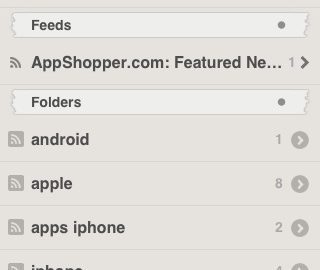
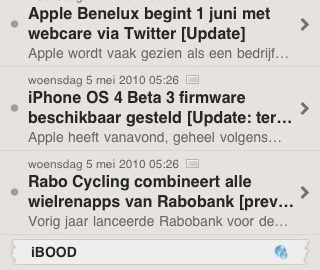
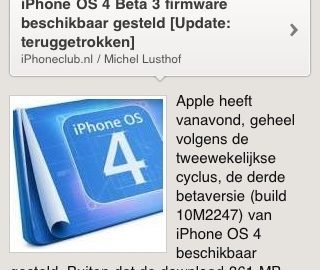
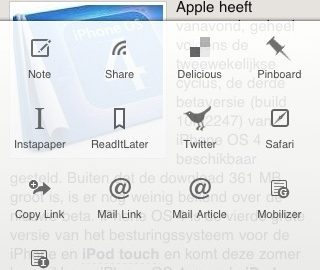
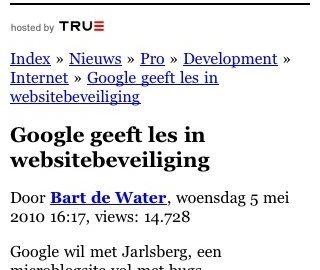
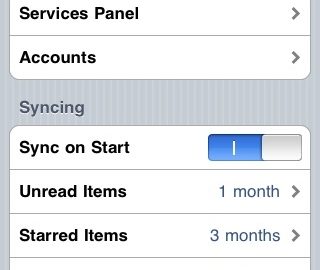
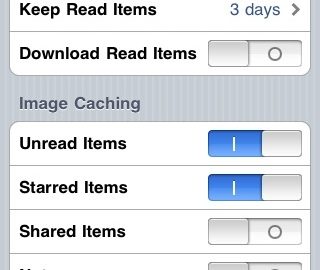
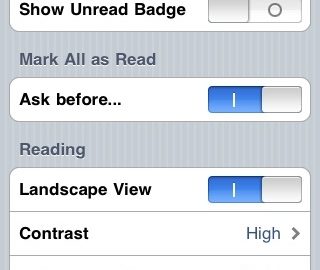
Maandag wordt Byline 3.0 goedgekeurd zie http://mobile.twitter.com/phfish. Ook een grote en noodzakelijke update die zeker Reeder gaat overtreffen!
PS Waarom zie ik dit bericht wel op de site maar nog niet in de iPc App???
Het ziet er een beetje doods uit.
Ik heb veel RSS readers op de iPhone (en iPad) geprobeerd, waaronder Reeder, maar Newsrack komt voor mij als absolute winnaar uit de test. Deze is namelijk naast mooi en handig, erg snel met het updaten van de feeds. Alle anderen laten me te lang wachten.
Ik gebruik al tijden NewsRack en ben daar heel tevreden mee. Zeker niet saai. iLounge had een tijd geleden een show down van 11 readers.
Wat me toch altijd tegenvalt is dat de feeds meestal heel kort zijn dat je uiteindelijk toch nog naar een browser moet. Of doe ik iets verkeerd?
Ik gebruikte iNews, toch deze maar eens aangeschaft, snelheid en ‘smooth’ feeling zijn idd een groot pluspunt van deze reader.
Ik gebruik nu byline naar grote tevredenheid. Misschien moet ik deze eens uitproberen?
De reden waarom ik van Byline naar Reeder ben overgestapt is het eenvoudig toevoegen van artikelen aan Read it Later. Ik heb dus geen favorieten en mis daarom de zoekfunctie ook niet. Misschien dat Byline 3.0 dat ook Read it Later toevoeging gaat hebben, maar ik ben erg tevreden over Reeder en zal niet meer terug gaan.
Ik vind NewsRack beter…
NewsRack is echt wel de beste. Reeder is zeker niet slecht hoor maar naar functionaliteit. Verder is deze ook compatible met de ipad. 2 vliegen voor 1 prijsje 😉
I had vroeger wel eens Newsrack geprobeerd, maar oef, wat was die sloom/”laggy”. Reeder is echt top en super snel en ik had Byline 2.x al gekocht dus ik zal versie 3.0 gaan uitproberen als het uit is.
Persoonlijk wacht ik ook nog op Bulletin (nu Gazette) maar dat kan misschien nog wel even duren.
http://www.tmdvs.me/bulletin/
Ik hou het toch bij MobileRSS. Dezelfde functies als die ik hier lees en ziet er een stuk beter uit. En ook uiterlijk is aan te passen (2 verschillende themes) Superapp.
Een RSS reader die ik al lange tijd gebruik is google reader. Een harde eis die ik stelde aan een rss reader was dat ik het op elk moment kan raadplegen als ik toegang tot internet heb. Daar kwam eerst Windows Live goed van pas, maar later overgestapt naar Google Reader. Op de iPhone werkt het gewoon PRIMA! net als op de desktop. Op zich zien de applicaties Reeder en NewsRack er beide op hun eigen manier er goed uit.
Ik lees in de review niets wat niet met Newrack kan ik heb Byline geprobeerd maar Newsrack is echt het best.
Er is 1 ding dat ik mis in *alle* RSS applicaties die ik tot nu toe gezien heb: je kunt niet meerdere items in de achtergrond laden (volledige site) en aan het eind van je RSS update sessie de sites die je geopend hebt (en dan dus meteen klaarstaan) 1 voor 1 lezen. Daarom gebruik ik nog steeds Google Reader op Safari en open alles dat interessant is in tabs.
Wat mij betreft een uitstekend, helder review. Ben zelf een tijdje geleden ook van ByLine overgestapt naar Reeder — ben tegelijkertijd wel erg nieuwsgierig naar de hierboven genoemde update van ByLine…
In 3 reacties is nu Newsrack genoemd. In de appstore tref ik echter erg wisselende reacties aan op Newsrack (gemiddeld 3 sterren tegenover 4,5 ster voor Reeder). Daarom als je ervaring hebt met Reeder 2.0 en andere RSS Lezers graag in je reactie aangeven waarom je iets vindt. Alleen de mogelijkheden van Readers vanaf papier met elkaar vergelijken zegt te weinig. Als je veel feeds volgt en veel favorieten opgeslagen hebt is het bijv. belangrijk hoe de app onder die omstandigheden het blijft doen.
Ik heb dezelfde ervaring. Ik denk dat ik interesse heb in de verkeerde newsfeeds. Vaak zijn de nieuwsberichten ongeveer even lang als de titel en ontkom je er niet aan de link naar de website te gebruiken. RSS heeft voor mij een beetje afgedaan. Met het snellere internet, de betere browsers en aangepaste websites heb ik er ook minder behoefte aan.
@Carel: Veel feeds bevatten inderdaad niet het volledige artikel. Daarom is het belangrijk dat je zonder de RSS lezer te verlaten het volledige artikel binnen de app zelf kunt lezen of (als de leesbaarheid daarvan wat tegenvalt) gebruik te maken van een vereenvoudigde weergave via bijv. de Instapaper Mobilizer.
Ik hou het gewoon bij mij free rss app, heeft alles wat ik voor rss berichten nodig heb, niet veel. 😉
Gebruik al sinds lange tijd netnewswire in combi met mijn macbook. Werkt prima: duidelijke interface, redelijk snel en weinig poespas. Zie geen reden om over te stappen.
Waanzinnige reader! Snel! Soepel! Hier was ik naar op zoek. Bedankt voor de review. Deze reader dringt zich niet op maar is gewoon bruikbaar.
Goede review! Welcome to the club Bert!
Bedankt voor je review. Was al tijden op zoek naar een goede RSS reader voor de iPhone en probeerde ook al Google Reader. Dit lijkt het te zijn: onopvallend aanwezig, snel, zeker op de achtergrond nuttig bezig terwijl jij doorleest. Mooi spul!
Heel leuk allemaal een RSS feed review, maar als iPhoneClub.nl haar RSS feeds nou een keer op full gaat zetten dan heb ik er ook nog wat aan. i.p.v 2 regels teaser met reclame en dan alsnog naar de site moeten.
welkom bert!
Ziet er helemaal niet doods uit. Ik vind het juist veel handiger dan al die rss readers met toeters en bellen waar het je slecht van wordt.
@Arnoud: Kijk dan een keer naar readitlaterlist.com. Selecteer de artikelen die wilt lezen. En je kan ze daarna lezen wanneer je wilt, on- & offline.
Verry handig.
Ik heb er in het begin ook wat uitgetest en ben uiteindelijk uitgekomen op MobileRSS (Pro).
Vanaf ik de iPad heb zal ik waarschijnlijk wel weer gaan testen wat het beste resultaat geeft.
Alvast bedankt voor de review 😉
@Nicole:
Byline 3.0 (heel snel beschikbaar) komt met zowel Readitlater als Instapaper support 🙂
Dat is inderdaad een mogelijke oplossing waar ik ook aan gedacht heb. Echter wil ik ook graag een artikel direct kunnen lezen (incl. foto’s, video’s en comments) als het meer dan normaal interessant is, zonder de workflow te verlaten en er later naar terug te moeten keren.
Dit probleem is ook erg gerelateerd aan wat Harold naar voren bracht. Waarom dan betalen voor een app en met workarounds werken, als het op zich prima werkt (maar niet zo gelikt/mooi is) in Google Reader for iPhone op Mobile Safari, eventueel in samenwerking met bookmarklets voor Instapaper/ReadItLater? Wat is het grote voordeel, behalve offline support, van dedicated apps?
Ik wacht Byline 3.0 even af voordat ik deze ga testen.
Byline 3 komt morgen uit!!
Mooie zorgvuldig geschreven review! Ik vind iPhoneclub steeds beter worden. Niet dat ik het met deze review helemaal eens ben, maar dat is een tweede.
Ik vind de Reeder prachtig vormgegeven. Precies zoals het met een Reader zou moeten, zo sober mogelijk, maar wel met veel mogelijkheden en mooi afgewerkt.
Of ik doe iets fout, maar ik zou niet weten wat. Maar als heavy gebruiker van feeds is deze reader voor mij botertraag. Veel trager bijvoorbeeld dan MobileRSS Pro. Trager ook dan NewsRack dat ik ook lang heb gebruikt. Ben inmiddels wel nieuwsgierig naar de nieuwe Byline. Net als velen hier ben ik aanvankelijk daarmee begonnen te werken. MobileRSS blijft nog mijn voorkeur hebben.
Probleem met Reeder is volgens mij juist het binnenhalen van al die informatie voor offline gebruik. Het maakt de iPhone gedurende die tijd niet alleen zeer traag, maar ook binnen Reeder valt er eigenlijk alleen maar te wachten. In instellingen heb ik de image cashing uitgezet, maar dan nog gaat het botertraag. Erg jammer, want de interface en mogelijkheden spreken me zeer aan.
Mijn Google Reader (waar Reeder gebruik van maakt) is als volgt georganiseerd. In elke Folder zitten meerdere feeds van een bepaalde categorie, bijvoorbeeld Nederlands nieuws, of Blogs.
Lastig bij Reeder is aanvankelijk dat als je op een folder klikt je de inhoud van alle feeds in die folder onder elkaar krijgt. Zeer onoverzichtelijk en voor mij onbruikbaar, maar door dezelfde folder geheel rechts aan te klikken komen de feeds netjes onder elkaar te staan en is de informatie per feed te bekijken.
Ik hoop dat iemand mij voor dit programma de gouden tip kan geven waardoor het werkelijk sneller wordt. Mijn suggestie om hem sneller te maken (maar nog niet snel genoeg) is het uitschakelen van image cashing en sync on start. Hoe vaak zijn we tegenwoordig nou nog offline? En mocht dat nodig zijn dan zetten we alles gewoon weer aan…
@Holavista:
Ik heb zojuist newsrack, reeder en rss mobile op hetzelfde niveau gebracht en zal morgen de tijd opmeten die de apps nodig hebben. Tussen newsrack en reeder had ik dat vandaag al gedaan en incl opslaan afb was de app bijna 2x zo snel als newsrack. Wellicht dat de hardware waar je op werkt ook verschil maakt. Bijv op oudere hardware meer verschillen omdat bepaalde apps meer geheugen nodig hebben en daardoor trager zijn. Welke hardware gebruik je is er sprake van jailbreak, hoeveel favorieten heb je opgeslagen en hieveel feeds/berichten haal je per dag binnen? Blijven de verschillen ook na herstarten van het toestel hetzelfde? Ik kan zonodig snelheden met elkaar vergelijken op iPod touch 1G, 2G en iPhone 3GS.
@Bert van Dijk
De enige die ik momenteel heb kunnen vergelijken zijn MobileRSS Pro en Reeder, gebruikmakend van dezelfde bron, namelijk Google Reader. MobileRSS is dan dan vele malen sneller. Exacte cijfers heb ik niet, maar ik schat grofweg zo’n 5x.
Of ik beiden op hetzelfde niveau heb gebracht kan ik niet beamen. Maar omdat de verschillen zo groot zijn, ook nadat ik bij Reeder de Image Cashing heb uitgezet, durfde ik die vergelijking wel te maken. Beide Apps staan op dezelfde iPhone 3G 8GB, firmware 3.1.3
Beschikbaar 2 GB
Foto’s 309
Videos 0
Programma’s 125
4 emailaccounts
De Google Reader (bron Reeder):
13 Folders, 53 feeds
Muziek: Nummers 569 (gemiddeld hoge resolutie)
NewsRack heb ik verwijderd toen na installatie MobileRSS bleek dat de laatste onder vergelijkbare omstandigheden op mijn toestel sneller presteerde.
“Zelfde niveau” houdt ook in dat de instellingen van MobileRSS en Reeder gelijk zijn. Aanvankelijk stond op beiden Sync on Start ingesteld. MobileRSS staat daar nog steeds op. Net als Download images, Wifi only.
Reeder stond op Cashing Images, in alle gevallen. Maar ik heb Reeder alleen bij Wifi gebruikt zodat dit verschil in instelling wegvalt. Ik ken de programma’s niet zo goed dat ik qua instellingen exact gelijke niveaus kan instellen.
Nu ik ontdek dat handmatig ophalen van feed niet per folder kan gebeuren (Reeder) maakt het wat snelheid betreft niet uit of ik Sync on Start in of uitschakel. Ophalen gaat dan in beiden gevallen even snel of traag aangezien alles wordt opgehaald.
Hopelijk heb je wat aan deze gegevens. Wetenschappelijk verantwoord is het niet. Zo benader ik de readers gewoonlijk ook niet. Maar omdat de verschillen die ik aangeef zo groot zijn moet je op basis van mijn informatie toch wel een indruk kunnen krijgen. Zelf blijf ik de komende dagen Reeder nog gebruiken om het programma wat beter te leren kennen.
@Bert van Dijk
In mijn vorige bericht vergeten:
Geen jailbreak
Met MobileRSS (bron Reeder) bedoelde ik (bron van Reeder)
Je vraag over hoeveel favorieten kan ik niet beantwoorden. Ik gebruik geen favorieten in de readers. Of je bedoeld starred items? Gebruik ik nauwelijks. In beide readers is dat hetzelfde omdat ze Google als bron hebben.
Opnieuw het toestel opstarten is geloof ik niet gebeurd. Doe ik nu. Morgen merk ik wel het resultaat. Ik heb niet de tijd en ruimte om hier een grondig onderzoek van te maken. Wellicht wijzen deze gegevens je toch in een richting. Succes en dank voor je grondige aanpak! Zolang het allemaal maar leuk blijft 😉
Vind dit geen slechte reader, alleen krijg je de info heel laat door via google reader.
Is er nog een andere reader die sync loopt met een RSS op de computer zodanig dat je niet alles 2 maal moet lezen.
@Bert van Dijk (e.a.)
Heb zoals gezegd mijn iPhone opnieuw opgestart (gereset) en dat leek wel te helpen. Maar nu ben ik daar niet meer zeker van. Snelheden fluctueren. Dat maakt het meten lastig, maar het verschil tussen het ene en andere programma is toch wel erg groot.
Vanmiddag even in de kroeg, met goed wifi signaal, opende ik de iPhoneclub met Reeder om te zien of er nieuwe reacties waren op dit topic. Ik moest bij dit niet nieuwe bericht ca. 40 seconden wachten tot de inhoud opende. Om door te gaan naar het artikel met originele opmaak was opnieuw ca. 40 seconden nodig. Toen ik exact hetzelfde deed met MobileRSS was het in beide gevallen binnen 5 seconden gereed. Geen idee wat de oorzaak is en of het probleem programma-eigen is.
Dit patroon werd moeiteloos herhaald met andere berichten, waarbij de wachttijd wel fluctueerde.
@Holavista: Zoals beloofd heb ik een vergelijking in ophaalsnelheid gemaakt tussen Reeder, Newsrack en Mobile RSS Pro op een iPod Touch met OS 3.1.1. Ophalen 200 berichten: Reeder 25 sec, Newsrack 1,5 min en bij Mobile RSS Pro (incl. 25 afbeeldingen 2,5 min). Met ophalen van afb. hebben alle drie de apps problemen. Reeder stopte na ophalen van 100 afb. in 4,5 minuut enkele malen met ophalen, Mobile RSS Pro laadde maar 25 afb. en Newsrack lijkt in 9minuten veel afbeeldingen op te halen maar die worden offline niet bewaard. Wat betreft het opslaan van afbeeldingen blijkt de gratis feedpot verrassend genoeg onverslaanbaar. Alle afbeeldingen werden offline opgeslagen binnen 2 minuten. Zal morgen nog een keer vergelijken maar dan zonder het ophalen van afbeeldingen dan kan ik controleren of Reeder dan weer sneller is dan de andere apps of dat het alleen maar zo lijkt dat Reeder zo snel is omdat hij bovenin heel snel aangeeft dat de afbeeldingen geladen worden.
Ik gebruik Reeder al een tijdje en ben er zeer tevreden over.
Hij is razendsnel en je kan op een hele snelle manier artikelen als ‘Starred Item’ of als ‘Ongelezen’ (links of rechts swipen) markeren.
Daarnaast heb ik wel het gevoel dat Reeder op een 3GS vele malen sneller werkt dan op een ‘oudere’ 3G.
Veel gebruikers met snelheid klachten gebruiken een 3G of ouder lijkt het.
@Bert van Dijk
Dankje, een verrassende uitslag qua verschillen. Merkwaardig hoezeer ook bij mij die uitslagen (weliswaar minder exact gemeten) zo totaal verschillend zijn, maar dan in een andere volgorde.
Wat ik mij afvraag, kijk je bij je meting alleen naar je statusregel bovenaan of test je ook door daadwerkelijk het openen van berichten, zoals mijn voorbeeld in het bericht hiervoor.
Probeer bijvoorbeeld nu het laatste nieuws van de iPhoneclub te bekijken, maar Reeder blijft hangen in Syncing Unread Items. Wanneer ik eenmaal aan de tijd van het bericht zie dat het is gesynchroniseerd, dan blijft de App nog steeds traag. Het openen van het bericht duurt nu (tijdens dit schrijven) eindeloos (al een minuut). Dat bepaalt voor mij de praktijk, dus niet alleen de snelheid van het “Syncen”.
Maar doe ik exact hetzelfde bij MobileRSS dan zie ik via een pijltje niet alleen de voortgang per folder zodat ik weet wanneer mijn feed aan de beurt is, maar kan ik, zodra de iPhoneclub is gepasseerd, de nieuwskop ook meteen verzilveren in tekst. Dus terwijl het binnenhalen van andere feeds nog in volle gang is. Dat is waar het volgens mij bij Reeder mis gaat. Die lijkt meer van de processor te eisen.
Dan maakt het niet uit of Reeder met binnenhalen wellicht sneller is, want het gaat feitelijk om het openen van de berichten. Iemand met veel feeds (wat je bij een geavanceerde reader mag verwachten) moet in het geval van een hogere binnenhaal snelheid in combinatie met hoger processor gebruik dan langer wachten voordat hij berichten kan openen, of uberhaupt het programma soepel kan gebruiken.
@Vanstra
De 3GS is absoluut veel sneller en heeft o.a. een krachtiger processor. Ik zie al uit naar de 4G, ben meteen aan de beurt 😉
Dit herken ik helemaal niet.
Bij mij is het syncen van de iPhoneclub feeds razendsnel.
Totaal geen problemen.
@Vanstra
Je gaat voorbij aan de context. Het voorbeeld noemt de iPhoneclub, maar het gaat erom dat er op dat zelfde moment nog vollop andere feeds worden gesynct waardoor de iPhone en/of de app nauwelijks respons geven. Ik had dus ook de naam van een andere feed kunnen noemen.
@Holavista:
Ik begrijp je punt maar ook daar heb ik geen problemen mee.
Mogelijk heeft dat te maken met het feit dat ik niet heel veel feeds gebruik.
Daarnaast heb ik ook MobileRSS Pro als reader op mijn iPhone staan dus ik zal e.e.a. eens gaan testen.
@Vanstra
Het gaat in deze voorbeelden juist om het principe dat sprake is van veel feeds. Dus heavy gebruikers op een oudere iPhone 3G. Dat lijkt de bottleneck te zijn.
Ik vermoed op basis van alle gegevens dat op een 3GS de Reeder inderdaad de snelste is. Maar op de oudere 3G in combinatie met veel feeds, juist de traagste. Het syncen gaat relatief snel, maar de iPhone kan verder niks gedurende dat proces waardoor het ophalen van berichten tijdens het syncen vrijwel niet lukt. Probeert men dat toch dan stokt zowel het syncen als het ophalen.
Ophaaltijden voor 195 berichten zonder afb. op iPod Touch 1G (heeft net als iPhone 3G 412 mhz and 128 ram): Reeder 20 sec. Newsrack en Mobile RSS Pro 1 min en 20 sec. Ophaaltijd op iPhone 3GS was nog korter (Reeder 11 sec). Wens voor komende versie Reeder net zo snel afb. ophalen als nu al mogelijk is in Feedpot.
@Bert van Dijk: Tja, dat is dan volstrekt omgekeerd evenredig met de resultaten op mijn 3G. Althans in de context van de dagelijkse praktijk zoals door mij geschetst.
Ik gooi Reeder er dan ook af, maar heb de App tenminste al betaald voor over enkele maanden, als hij op de 4G mag 😉
Als oude fan van Byline was ik hier ook benieuwd naar. App werkt nu weer lekker en ziet er nog steeds erg goed uit, maar blijf zeker ook Reeder gebruiken. Kan me dan ook prima vinden in de conclusie van deze (Engelstalige) review die over Byline 3.0 zegt “Byline, together with Reeder, is now the best feed reader app for iPhone currently in the App Store”.
@Bert van Dijk
Kan je deze reactie niet onthouden. Na het lezen van je Engelstalig review las ik nog een bericht in de lijn van jouw betoog: http://myblog.rsynnott.com/2010/03/reeder-iphone-feed-reader-mini-review.html
Toen ik dat las ging dat allemaal zozeer in tegen mij practische ervaring dat ik het niet kon loslaten. Ik heb dat programma opnieuw geïnstalleerd. Tijdens het ophalen stokt het programma niet langer en de snelheid is goed. Ik heb nog te weinig kunnen experimenteren om de verschillen goed te kunnen opmerken, maar ik neem aan dat het nu werkt! Last but not least…
@Bert van Dijk
Om het probleem vervolgens weer helemaal terug te krijgen. Nu helaas toch maar pas gebruiken op mijn iPhone 4G.